- 软件大小:103MB
- 软件语言:简体中文
- 软件类型:国产软件
- 软件类别:3D制作类
- 更新时间:2018-07-10
- 软件授权:共享版
- 官方网站://www.9553.com
- 运行环境:XP/Win7/Win8/Win10
- 标签:3dsmax
59.22MB/简体中文/7.5
72KB/简体中文/7.5
Autodesk 3DS MAX 2021 简体中文免激活绿色精简版
550.3MB/简体中文/6
3.39MB/简体中文/7.5
6.1GB/简体中文/7.5
3DS MAX,是一款十分实用的3d制作软件,这款软件可以进行更多的3d渲染,制作和建模工作,操作上也是非常简单的,目前小编为大家带来 3DS MAX 2019.1.1 x64官方正式版,并附上安装教程和使用方法教程,喜欢的朋友快来下载使用吧!

第一 步:运行安装主程序
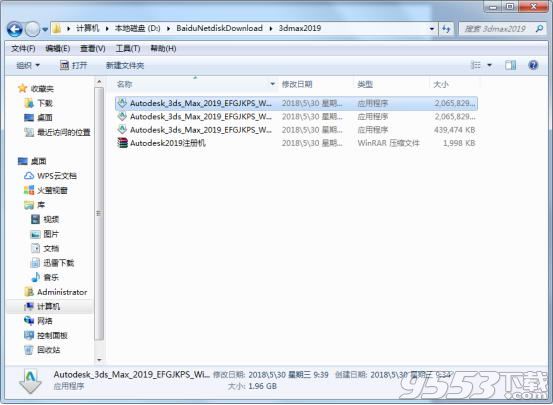
(图一)
下载3dmax2019压缩包将其解压,如图双击运行主程序。 如图一。
2第二 步:解压主程序
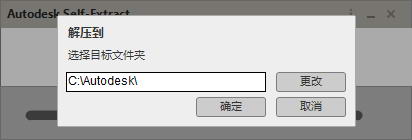
(图二)
将主程序解压到某个磁盘,点击确定解压即可时间久,耐心等待。 如图二。
3第三 步:安装
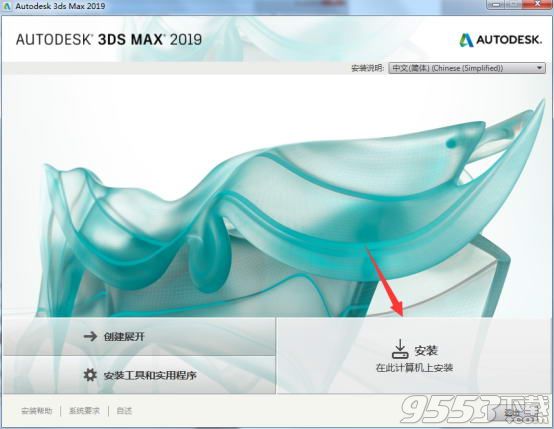
(图三)
点击安装即可。 如图三。
4第四 步:点击下一步
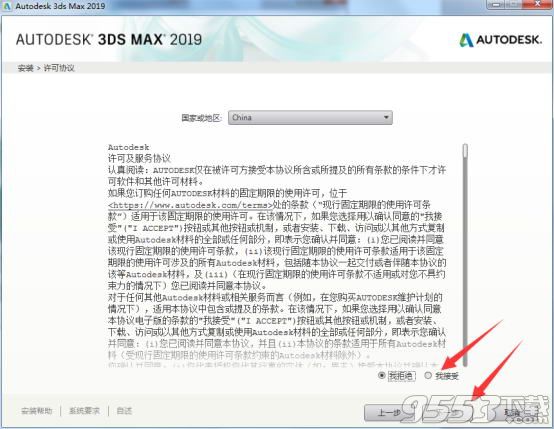
(图四)
点击我同意,再点击下一步即可。 如图四。
5第五 步:开始安装
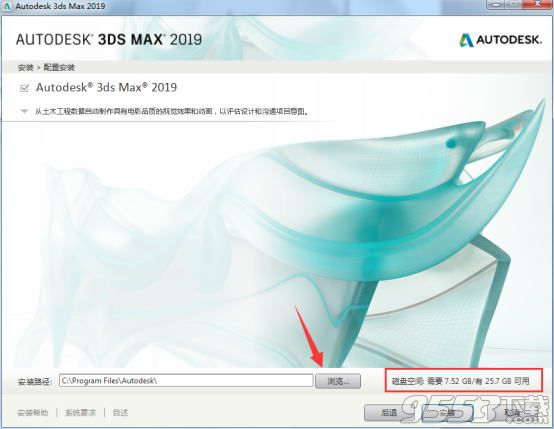
(图五)
可以选择安装路径,在点击安装,注意磁盘空间即可。 如图五。
6第六 步:立即启动

(图六)
安装完成,点击立即启动即可。
1、在渲染的过程中点击快捷“C”即可
2、在软件上方渲染里打开渲染设置 或者直接F10在窗口里的视口处找到“Camera01”进行渲染即可
(个人建议 使用“ctrl+C”这个能叫快你的工作效率
很多用户卸载3dsmax之后重新安装之后会提示已安装,苦恼了很久都没安装成功,小编也很苦恼,头大啊,最后终于发现是注册表的问题,网上有很多人说清理注册表,但是没说的很详细,小编告诉大家怎么正确的清理吧!

打开注册表,开始—运行,输入regedit确定,清理注册表有四个地方需要清理,大家注意看了

1、删除HKEY_CLASSES_ROOT下的.max文件夹,在HKEY_CLASSES_ROOT这个文件夹Ctrl+f查找max就行了,删除.max这个文件夹。

2、找到HKEY_CURRENT_USER---software---Autodesk---3ds Max,把3dsmax文件夹直接删除了,上面那几个max注册表文件也可以删除。
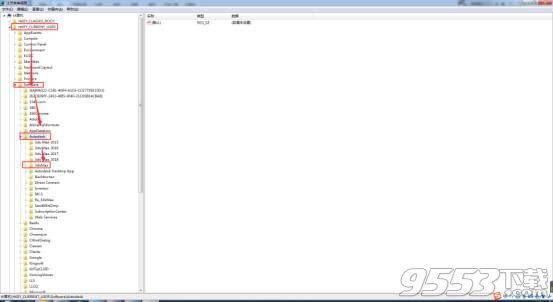
3、找到HKEY_LOCAL_MACHINE---software---Autodesk---3ds Max,把3dsmax文件夹删除即可。

4、找到HKEY_LOCAL_MACHINE---software---classes---installer,Ctrl+f找到installer文件夹,一定要全字匹配,不然是无法找到的,找到之后先不要删除(还有)。
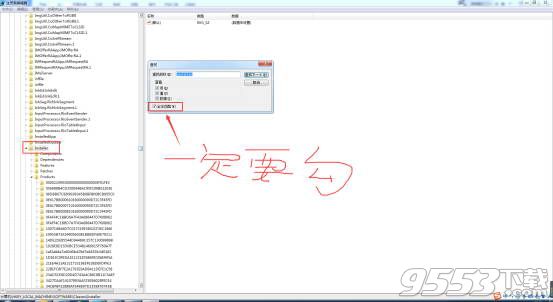
在installer文件夹里面找到products文件夹,里面有很多注册表,挨个找,注意看右边的productname数据, 比如你安装过max2015,productname显示的就是2015的,这样的注册表不止一个,需要把products每个文件都看一下,有max记录的全部删除,把这四个注册表全部删除之后,3dsmax安装畅通无阻。
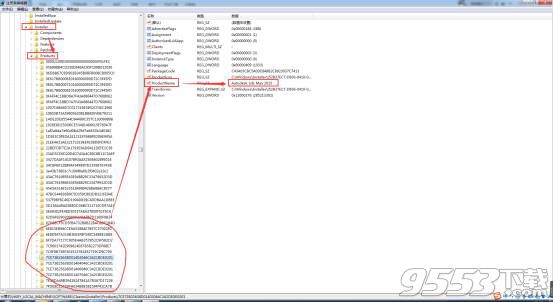
小编后来发现,直接删除最后一个注册表文件夹就差不多可以了。

1、高级木材贴图
高级木材是一个新的程序贴图。
能够以高度自定义的方式生成木材纹理。
包含与枫木、樱桃木和橡木相关的预设。
旨在与物理材质紧密结合使用,输出可直接在材质中使用(如“粗糙度”和“凹凸”)。
适用于 Arnold 和扫描线渲染器。OSL贴图和开放式明暗处理语言
现在,通过使用包含各种预设贴图的 OSL 贴图新类别、OSL 贴图或开发您自己的 OSL 贴图,可以在 3ds Max 中利用开放式明暗处理语言。
可以编写您自己的明暗器。
可以下载和使用现有 OSL 明暗器。
可以在 ActiveShade 中同时查看 UI 和所生成贴图的动态更新。
2、图形布尔
图形布尔可以通过使用布尔运算将样条线整合到新的图形。
类似于三维布尔的 UI。
动态地对创建的顶点进行切角/圆角处理。
适用于闭合和开口图形。
可用于创建楼层平面、运动图形以及将样条线用作起始基本体的任何对象/工作流。
3、共享视图
共享视图可用于在联机状态下与任何人共享您的模型,并获取相关反馈。
直接从 3ds Max 发布整个模型或所选内容。
在浏览器中轻松地查看和共享设计。
协作者使用 URL,无需安装软件。
打印出重要视图。
捕获快照以用于电子邮件和演示。
直接在 3ds Max 中或通过 Web 浏览器获取协作反馈。
4、3ds Max Interactive
VR 编辑,现在,新的层级视口 VR 中提供此功能,从而您可以使用 VR 头戴式设备在虚拟现实环境中输入和编辑层级。
5、智能放置工具
使用层级视口或在 VR 中编辑场景时,此工具能够以新的直观方式精确地放置对象。
实时变换跟踪模式可在 3ds Max 和 3ds Max Interactive 之间同步变换控件。
6、光度学灯光
现在,3ds Max 中的光度学灯光可导入为 3ds Max Interactive 中的物理灯光。此外,还会导入任何关联的 IES 文件。灵活的新 VR 桌面模板适用于Oculus或HTC Vive 系统。
7,3ds Max 2019还将允许艺术家直接使用新的共享视图功能在线发布模型或选择。Alembic支持也得到了改进,在DCC工具之间传输动画或静态数据时,可以保留更多的数据通道。在其他地方现在可以使用可调式样条曲线修改器,可以校正曲折,四角帽和圆形开放样条曲线的末端。项目文件夹的新选项将允许用户根据最近的项目创建文件夹层次结构,使用默认结构或创建一个没有现有结构或层次结构的空项目。
8.使用数字签名签名的MAXScript文件。
对3ds Max Interactive进行一些更新(可通过单独下载获得),其中包括在虚拟现实中编辑您的关卡的能力,这是一款可在视口和VR中工作的智能贴装工具。
更新所有Civil View材料以生成渲染器不可知的物理材料和新太阳/天空定位器。
在大多数情况下,3ds Max 2019在启动时不会从桌面窃取焦点。

1、一般我们使用手动清理和插件清理,因为目前max病毒有几种:手动清理效率低,准确率差,所以给大家推荐插件清理的方法,快还省事。
2、然后下载专业的清楚max病毒工具max杀毒卫士。
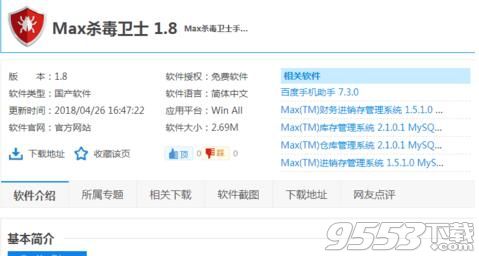
3、打开你的3dmax,把max杀毒卫士拖进你的3dmax软件里安装。

4、安装好后立即就会有杀毒界面弹出来。

5、打开你的3d场景,点击查杀病毒。

6、如果发现了病毒提示立即清理即可。

7、但max病毒一般是保存在你的3d场景里,如果你没有实时防御,下次打开带病毒的max文件它还是会感染,给大家介绍解决方法,max杀毒卫士里提供了实时后台监控的功能,一旦发现病毒,后台就会自动清楚,如图,切换到max卫士。
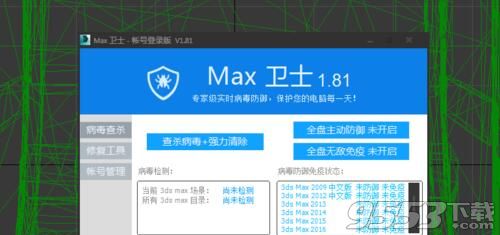
8、把全盘主防御或者全盘无敌免疫开启。

9、到此,你的max才算真正安全了。
一、基本操作
显示降级适配(开关) 【O】
适应透视图格点 【Shift】+【Ctrl】+【A】
排列 【Alt】+【A】
角度捕捉(开关) 【A】
动画模式 (开关) 【N】
改变到后视图 【K】
背景锁定(开关) 【Alt】+【Ctrl】+【B】
前一时间单位 【.】
下一时间单位 【,】
改变到上(Top)视图 【T】
改变到底(Bottom)视图 【B】
显示降级适配(开关) 【O】
适应透视图格点 【Shift】+【Ctrl】+【A】
排列 【Alt】+【A】
角度捕捉(开关) 【A】
动画模式 (开关) 【N】
改变到后视图 【K】
背景锁定(开关) 【Alt】+【Ctrl】+【B】
前一时间单位 【.】
下一时间单位 【,】
改变到上(Top)视图 【T】
改变到底(Bottom)视图 【B】
二、轨迹视图
加入(Add)关键帧 【A】
前一时间单位 【<】
下一时间单位 【>】
编辑(Edit)关键帧模式 【E】
编辑区域模式 【F3】
编辑时间模式 【F2】
展开对象(Object)切换 【O】
展开轨迹(Track)切换 【T】
函数(Function)曲线模式 【F5】或【F】
所选物体 【空格】
向上移动高亮显示 【↓】
向下移动高亮显示 【↑】
向左轻移关键帧 【←】
向右轻移关键帧 【→】
位置区域模式 【F4】
回到上一场景*作 【Ctrl】+【A】
撤消场景*作 【Ctrl】+【Z】
用前一次的配置进行渲染 【F9】
渲染配置 【F10】
向下收拢 【Ctrl】+【↓】
向上收拢 【Ctrl】+【↑】
三、材质编辑器
用前一次的配置进行渲染 【F9】
渲染配置 【F10】
撤消场景*作 【Ctrl】+【Z】
示意(Schematic)视图
下一时间单位 【>】
前一时间单位 【<】
回到上一场景*作 【Ctrl】+【A】
撤消场景*作 【Ctrl】+【Z】
四、Active Shade
绘制(Draw)区域 【D】
渲染(Render) 【R】
锁定工具栏(泊坞窗) 【空格】
五、视频编辑
加入过滤器(Filter)项目 【Ctrl】+【F】
加入输入(Input)项目 【Ctrl】+【I】
加入图层(Layer)项目 【Ctrl】+【L】
加入输出(Output)项目 【Ctrl】+【O】
加入(Add)新的项目 【Ctrl】+【A】
加入场景(Scene)事件 【Ctrl】+【s】
编辑(Edit)当前事件 【Ctrl】+【E】
执行(Run)序列 【Ctrl】+【R】
新(New)的序列 【Ctrl】+【N】
撤消场景*作 【Ctrl】+【Z】
六、NURBS编辑
锁定2D 所选物体 【空格】
选择U向的下一点 【Ctrl】+【→】
选择V向的下一点 【Ctrl】+【↑】
选择U向的前一点 【Ctrl】+【←】
选择V向的前一点 【Ctrl】+【↓】
根据名字选择子物体 【H】
柔软所选物体 【Ctrl】+【s】
转换到Curve CV 层级 【Alt】+【Shift】+【Z】
转换到Curve 层级 【Alt】+【Shift】+【C】
转换到Imports 层级 【Alt】+【Shift】+【I】
转换到Point 层级 【Alt】+【Shift】+【P】
转换到Surface CV 层级 【Alt】+【Shift】+【V】
转换到Surface 层级 【Alt】+【Shift】+【S】
转换到上一层级 【Alt】+【Shift】+【T】
转换降级 【Ctrl】+【X】